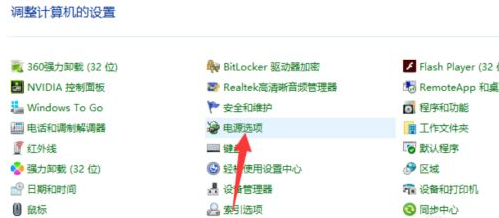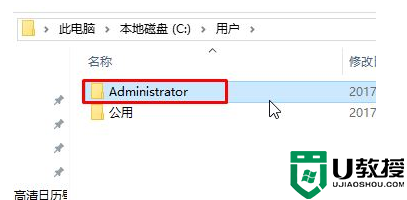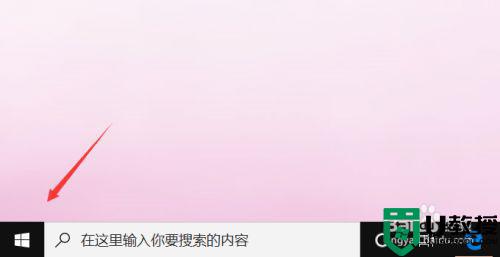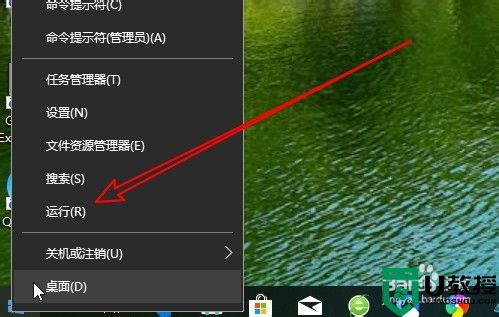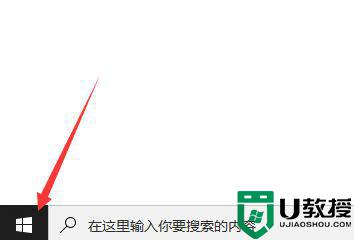window10一直转圈圈进不了系统桌面如何解决
通常情况,我们在启动window10 ghost系统的过程中,首选都会经过微软的logo界面之后才能正常进入系统桌面,不过有些用户也会遇到window10电脑在启动时一直转圈圈的情况,总是进不去了系统,对此应该如何解决呢?今天小编就来教大家window10一直转圈圈进不了系统桌面解决方法。
推荐下载:系统之家win10纯净版
具体方法:
方法一:重启资源管理器
1、首先看一下键盘能不能用,按下win+D显示桌面快捷键尝试解除假死现象,如果不行就按下Ctrl+Alt+Del快捷键,弹出窗口中选择任务管理器。

2、找到并选中Windows资源管理器,点击重新启动。
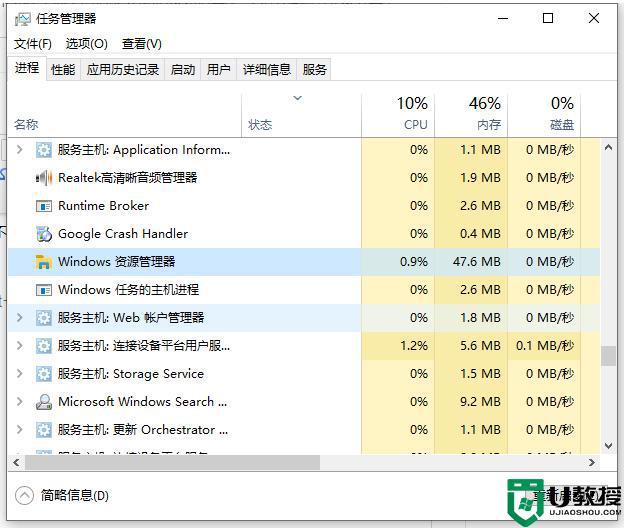
方法二:指令修复
1、命令解决win10桌面假死(将不同的系统文件还原成官方系统源文件),win+R快捷键打开运行窗口,输入cmd,回车。
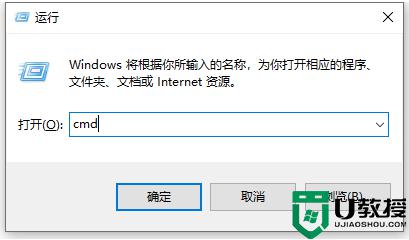
2、打开管理员命令窗口,输入Dism /Online /Cleanup-Image /ScanHealth命令。回车。可以将其复制过去。
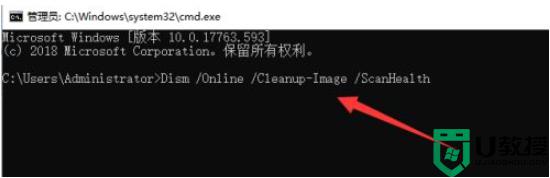
3、上个命令结束后输入Dism /Online /Cleanup-Image /CheckHealth。
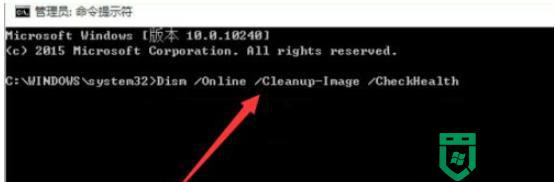
4、然后输入DISM /Online /Cleanup-image /RestoreHealth。此命名完成后重启电脑。
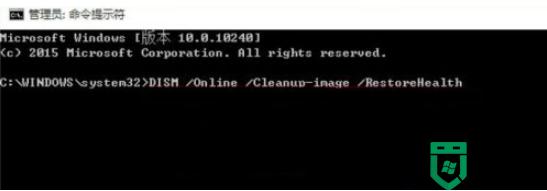
5、进入系统后再输入命令:sfc /SCANNOW。
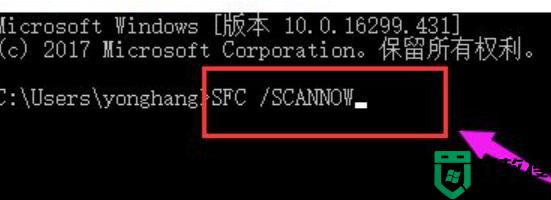
方法三:重装系统
如果以上方法还不能解决的话,可能是系统文件丢失或损坏,需要重装系统解决。
上述就是有关window10一直转圈圈进不了系统桌面解决方法了,有遇到这种情况的用户可以按照小编的方法来进行解决,希望能够帮助到大家。